Bài viết Cơ sở Kiến thức này sẽ chỉ cho bạn cách thiết lập thiết bị IOS của bạn để sử dụng OpenDNS.

Chú thích:
Các hướng dẫn này chỉ hoạt động cho các kết nối Wi-Fi vì iOS không cho
phép bạn thay đổi máy chủ DNS khi được kết nối với mạng di động.
Ngoài ra, các thay đổi là dành riêng cho mạng, vì vậy bạn sẽ cần thay
đổi máy chủ DNS mỗi khi bạn kết nối với mạng không dây mới.
Tin vui là iOS ghi nhớ các cài đặt, do đó bạn sẽ không phải lặp lại các
thay đổi này bất cứ khi nào bạn kết nối lại với một mạng đã biết.
Ngoài ra, điều này hoạt động tương tự trên tất cả các thiết bị iOS.
Thay đổi cài đặt DNS của thiết bị IOS của bạn:
- Từ màn hình chính của thiết bị IOS, chạm vào Cài đặt
- Nhấn vào Wi-Fi . Các mạng không dây khả dụng trong phạm vi thiết bị IOS của bạn xuất hiện.
- Tìm mạng không dây của bạn trong danh sách, rồi bấm vào
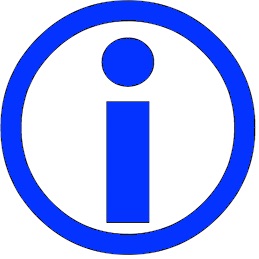 biểu tượng như hình dưới đây.
biểu tượng như hình dưới đây. 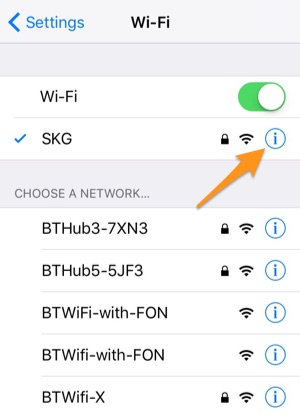
- Màn hình hiển thị bên dưới xuất hiện. Nhấn vào trường DNS .
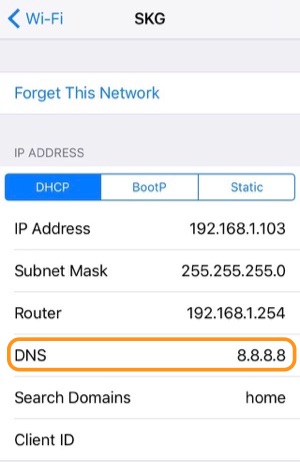
- Xóa các máy chủ DNS hiện tại và nhập các bộ phân giải OpenDNS: 208.67.222.222, 208.67.220.220. Hãy chắc chắn để tách các máy chủ bằng dấu phẩy.
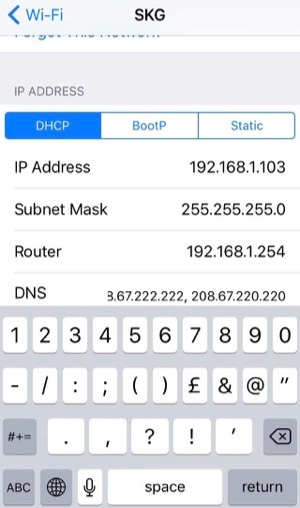
- Thoát khỏi menu này. Cài đặt của bạn được lưu tự động.
Để kiểm tra kết quả công việc trên đây. Bạn mở link này https://welcome.opendns.com Nếu điện thoại hiện lên trang web sau đây thì có nghĩa là THÀNH CÔNG- điện thoại đã được an toàn, nội dung truy cập bị giới hạn cho trẻ em.

Welcome to OpenDNS!
Your Internet is safer, faster, and smarter
because you’re using OpenDNS.
Thank you!
Nguồn tham khảo
https://support.opendns.com/hc/en-us/articles/228008987-IOS-10-Device-Configuration-for-OpenDNS

Không có nhận xét nào:
Đăng nhận xét